第1回
Studio Oneとの出会いと
オススメのショートカットについて
皆様初めまして、今月から本コーナーを担当させていただくことになりました松隈ケンタと申します! 僕自身、サンレコのこのセミナーを読んでDAWを学んできましたので、非常に光栄に思っています。ロック界一のS tudio Oneフリーク(自称)として、初めてDTMに挑戦する方〜上級者の方まで分かりやすく、ロックでゴキゲンなセミナーにしていきたいと思います。全4回、お付き合いいただけますようお願いいたします。第一回目ということで、僕とStudio One(以降S1)の出会いと、基礎的なオススメ機能を紹介したいと思います。
操作がシンプルで動作が軽く
音が良いことに魅了された
最初に簡単な自己紹介をさせてください。元はバリバリのバンド・マンでして、九州出身のBuzz72+というロック・バンドで上京。編曲家/音楽プロデューサー、CHOKKAKU氏のプロデュースによりデビューしました。メインで演奏する楽器はギター。バンド活動停止後は作曲家を目指しフリーで活動を開始しました。現在は音楽制作集団“スクランブルズ”の代表として活動を広げ、さまざまなアーティストのサウンド・プロデュース/作詞/作曲/編曲をやらせていただいております。
 ▲筆者の作曲作業中の風景。ロック・バンドでデビューしたのですが、現在は音楽制作集団“スクランブルズ”の代表として、さまざまなアーティストを手掛けるほか、スタジオ運営やセミナー講師などもしております
▲筆者の作曲作業中の風景。ロック・バンドでデビューしたのですが、現在は音楽制作集団“スクランブルズ”の代表として、さまざまなアーティストを手掛けるほか、スタジオ運営やセミナー講師などもしておりますさて、話を僕とS1との出会いに戻します。4年ほど前、自身の作業スタジオを作ろうと思っていたときです。当時、自宅ではCAKEWALK SonarやSTEINBERG Cubase、AVID Pro Toolsなどを使用していましたが、プロのレコーディング・スタジオにはPro Tools HD(フルセットで100万円以上!)が導入されているのが当たり前。いよいよPro Tools HDを購入しなくてはいけないかと(泣く泣く)大金を握りしめて楽器屋に向かいました。
当時お世話になっていた店員さんに“作業スタジオを作るのでPro Tools HDを購入したい”と相談したところ、“これからの時代はこれで十分いけます、だまされたと思って使ってみて!”と言われ紹介されたのが、当時発売されたばかりのStudio One 2でした(当時のDAWとしては破格の4万円弱だったと記憶しています! 最新バーションは3です)。使ってみると、クリエイターのかゆいところに手が届く機能がたくさん詰まっていることに気付きました。操作がシンプル、動作も軽い、音がいい。
それからというもの、S1の素晴らしさに魅了され、今ではスクランブルズのクリエイター全員が採用、僕がプロデュースする楽曲はすべて作曲からミックスまで、S1で完結させています。また、今年7月に都内にオープンさせた僕のスタジオ“スクランブル・スタジオ”でもメインDAWとして大活躍してくれています。
 ▲今年7月にオープンしたスクランブルズ・スタジオのコントロール・ルーム。バンドの一発録りも行える約20畳のリハーサル・ルームも併設しており、メインのDAWはStudio One 3 Professionalを導入しております
▲今年7月にオープンしたスクランブルズ・スタジオのコントロール・ルーム。バンドの一発録りも行える約20畳のリハーサル・ルームも併設しており、メインのDAWはStudio One 3 Professionalを導入しておりますそれではそんな僕のオススメの機能、使い方を見ていきましょう。
クリエイター向けに考えられた
最強のキーボード・ショートカット
DAWで作業する上で基礎中の基礎と言えるのがキーボード・ショートカット。これは、“Ctrl+C(Macの場合は⌘+C)”がコピー、“Ctrl+S(Macの場合は⌘+S)が保存などのような“コマンド”です。それぞれのDAWによって、よく使われる機能が割り当ててあり便利ですが、覚えるまでがとても大変ですよね。しかしS1では、Pro Tools、Cubase、Logicのキーボード・ショートカットが最初から用意されているのです! 前のDAWで覚えたコマンドがそのまま使えるので、乗り換えても安心。最初発見したときは“そんなのってあり!?”と驚きました。もちろん自由にカスタマイズすることも可能。しかしオススメはやはりS1デフォルトの設定ですね。各DAWのいいところを凝縮したような配置になっているのです。ちなみに僕が一番のお気に入りは“D”(複製)です。作曲作業の中で一番押す回数が多いのでは?と思うこの複製のコマンド。リズムをループさせたり、“Aメロを倍にしたい”といったときなどに使いますが、僕はコピー&ペーストの代わりにも活用しています。ほかのDAWでは“Ctrl+D”が多いのですが、あえての“D”一発。コンマ1秒でも作業を素早くという意思が感じられて非常にエモいです。キックのサンプルを張って“D”をオリャァァァと連打するとき何かは最高に気持ち良いですね!
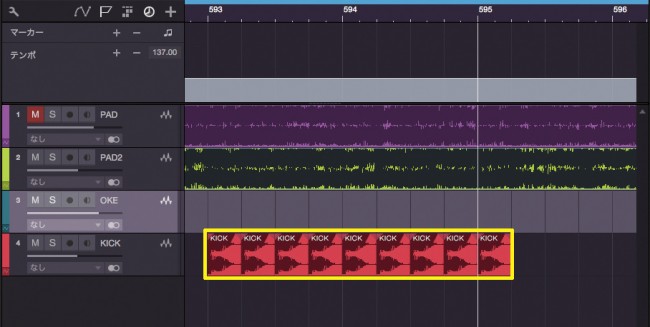 ▲DAWによる作業では欠かせないのがショートカット。筆者が特に気に入ってよく使っているのが“複製”のショートカット“D"。単純にDを押すだけで、選択したフレーズを複製してくれる。画面のような4つ打ちキック(黄色枠)のパターンを生成する場合にも、Dを連打するだけでOKです
▲DAWによる作業では欠かせないのがショートカット。筆者が特に気に入ってよく使っているのが“複製”のショートカット“D"。単純にDを押すだけで、選択したフレーズを複製してくれる。画面のような4つ打ちキック(黄色枠)のパターンを生成する場合にも、Dを連打するだけでOKですもう一つオススメは“C”(クリック)。内蔵クリックのON/OFFです。
 ▲どのDAWにも内蔵されているクリック。S1ではショートカット“C”でON/OFFさせることができる。また画面のメトロノーム設定から、アクセント、拍、ビートのほか、音色を設定することも可能となっている
▲どのDAWにも内蔵されているクリック。S1ではショートカット“C”でON/OFFさせることができる。また画面のメトロノーム設定から、アクセント、拍、ビートのほか、音色を設定することも可能となっているアイドルのレコーディングなどをやっていると、クリックがあると歌いづらい子もいるのですが、楽曲のアレンジによっては歌始まりや、大サビでリズムがなくなるなど、クリックが必要なシーンがあります。そんなときにサッとクリックを入れられるのは非常に便利です。歌い手さんやプレイヤーは、微妙な間でそれまでの流れが変わってしまうことがあるので、少しでも気持ち良くスムーズなレコーディングをすることが大事。シンプルな機能ですが非常に重宝しています。ちなみにこの内蔵クリック。音色も選べますし、追加もできますので、レコーディングの際にドラマーから“内蔵クリックの音はやりづらい”と言われたときなども、全くスムーズに対応できちゃいます。
§
僕らクリエイターやプレイヤーは一瞬のストレスが音楽制作に大きく影響されます。メロディが浮かぶ瞬間、新しいリズムを発見する瞬間……そんなときにパソコンが固まったり、書き出しが長くかかったり、欲しいシンセやプラグインが見つからなかったりする……クリエイターあるあるですね! そんなストレスを極限まで減らし、やりたいことが直感的にできるのがS1の最高なところ。コンピューターのスペックにもよりますが、非常に軽く、どれだけプラグインを立ち上げても踏ん張ってくれる頼もしいDAWなのです。
 ▲スクランブルズ・スタジオでのレコーディングの様子です。クリエイター/プレイヤーの一瞬の判断にもストレスなく使えるDAWとして、S1は非常に頼もしいソフトウェアです。Studio One 3 Primeというフリー版もあるので、ぜひ試してみてください
▲スクランブルズ・スタジオでのレコーディングの様子です。クリエイター/プレイヤーの一瞬の判断にもストレスなく使えるDAWとして、S1は非常に頼もしいソフトウェアです。Studio One 3 Primeというフリー版もあるので、ぜひ試してみてください次回以降は僕が実際に作業をする工程に沿って、オススメ機能やマニアックな機能、ライブでの活用法などを紹介させていただきたいと思います。
*Studio One 3の詳細は→http://www.mi7.co.jp/products/presonus/studioone/




